最近小編後台收到不少的私信,很多小夥伴都來本站詢問小編autocad怎麼測量面積,為了幫助到大家,小編上網蒐集了相關資料,總算找到了cad怎麼快速計算面積並顯示出來的方法,詳細內容都在下面的文章中了,大家有需要的話趕緊來本站參考下吧。

具體步驟如下:
1.打開cad圖形,在選單欄,點擊“工具” ;

2.調出工具選項,用滑鼠指著“查詢Q”,啟動查詢指令;

3.彈出查詢的更多功能選項,點選「面積」;
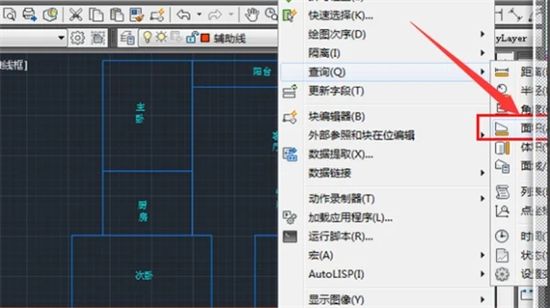
4.這時候使用滑鼠拾取需要查詢的圍成面積的各個關鍵點;
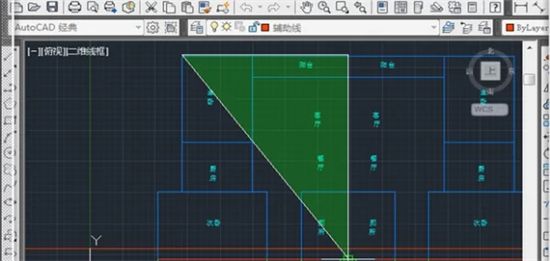
5.拾取各點,圍成一個封閉圖形;
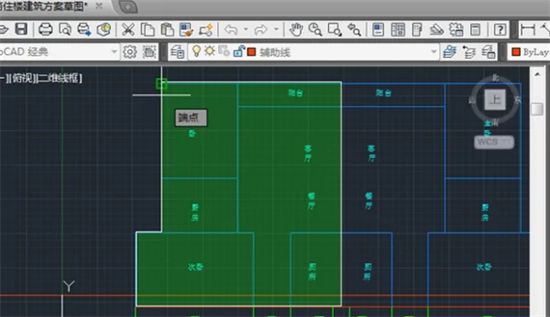
6.按回車鍵,這時候就直接彈出面積信息,這裡的面積一般是以毫米(mm)為單位的,小數點向左移動6位即為平方米。

以上是如何使用autocad測量並顯示面積?的詳細內容。更多資訊請關注PHP中文網其他相關文章!




